Vous souhaitez recharger votre téléphone en le connectant à votre voiture. Mais voilà, Android Auto se lance et prend le contrôle du système d’infodivertissement de votre véhicule, sans que vous l’ayez sollicité. Cette activation automatique peut s’avérer particulièrement agaçante. Voici différentes méthodes pour empêcher Android Auto de se connecter au système multimédia de la voiture tout en continuant à profiter de la recharge via le port USB.
Désactiver le démarrage automatique d’Android Auto sur votre smartphone
Android Auto s’avère particulièrement pratique pour les conducteurs. Ce système d’exploitation mobile développé par Google permet d’accéder facilement aux applications de navigation, de messagerie et de divertissement tout en minimisant les distractions au volant.
Mais voilà, il arrive parfois que le système se montre très envahissant. Pour les petits trajets du quotidien, où l’utilisation d’Android Auto n’est pas nécessaire, son activation automatique peut devenir gênante. Heureusement, il existe une méthode pour le désactiver temporairement.
- Cliquez sur l’icône en forme de roue crantée pour ouvrir les paramètres d’Android
- Appuyez sur la rubrique Applications ou Applis et notifications
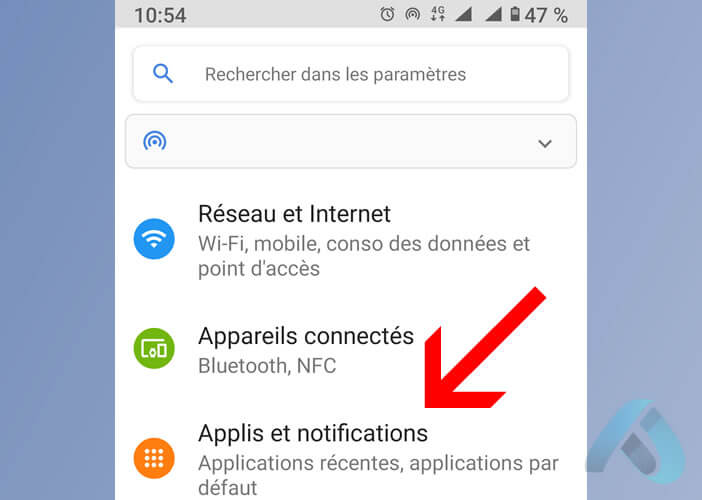
- Cliquez sur le bouton Afficher toutes les applications
- Sélectionnez dans la liste Android Auto
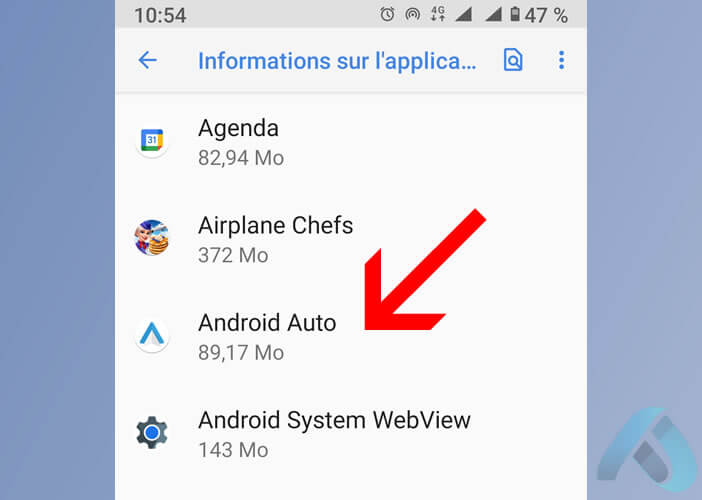
- Appuyez sur le bouton Désactiver
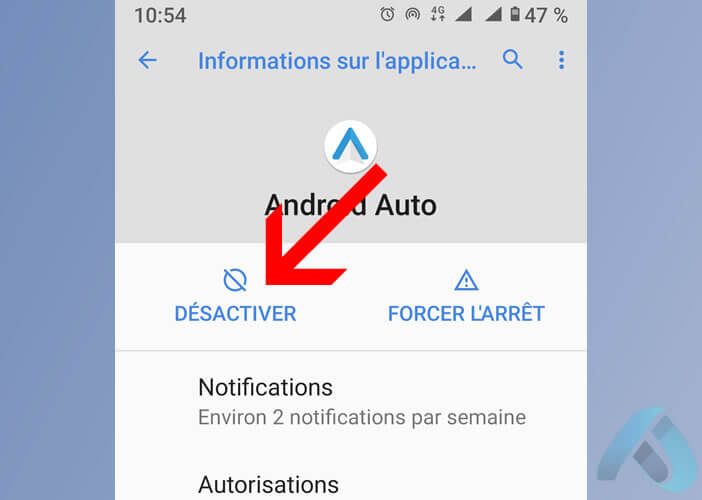
- N’oubliez pas de confirmer votre choix
Bien évidemment, cette désactivation n’est pas définitive. Si vous souhaitez réutiliser Android Auto plus tard, il vous suffira de suivre le même chemin dans les paramètres et d’appuyer sur le bouton Activer.
Désinstaller complètement Android Auto
Android Auto fait désormais partie intégrante du système d’exploitation mobile de Google. La firme américaine ne laisse plus la possibilité aux utilisateurs de le désinstaller entièrement. Cependant, sur les anciennes versions du système, où Android Auto était une application autonome, il est encore possible de le supprimer définitivement. Voici la marche à suivre si votre appareil le permet.
- Ouvrez les paramètres de votre smartphone.
- Allez dans Applications ou Applications et notifications.
- Appuyez sur Afficher les X applications (X étant le nombre d’applications installées sur votre smartphone)
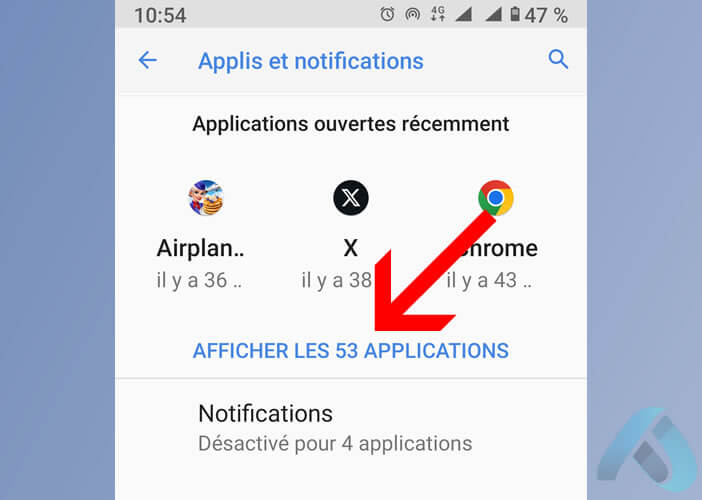
- Recherchez et sélectionnez Android Auto dans la liste.
- Appuyez sur Désinstaller, puis confirmez votre choix
Comme expliqué précédemment, cette fonctionnalité n’est plus disponible sur les versions récentes d’Android. Ne soyez donc pas étonné si vous ne voyez pas apparaître le bouton Supprimer dans les paramètres de votre téléphone.
Empêcher Android Auto de se lancer automatiquement dans votre véhicule
Afin de vous faciliter la vie, Google a conçu Android Auto pour qu’il se lance automatiquement dès que vous connectez votre smartphone à votre voiture. Malheureusement le géant de la tech n’a rien prévu par défaut pour désactiver facilement cette fonctionnalité. On peut toutefois contourner ce problème en modifiant certains paramètres de votre smartphone.
- Retournez dans les paramètres d’Android
- Cliquez sur la rubrique Applications
- Sélectionnez Android Auto comme expliqué un peu plus haut dans cet article
- Cliquez sur Préférences avancées
- Appuyez sur la rubrique Paramètres supplémentaires dans l’application
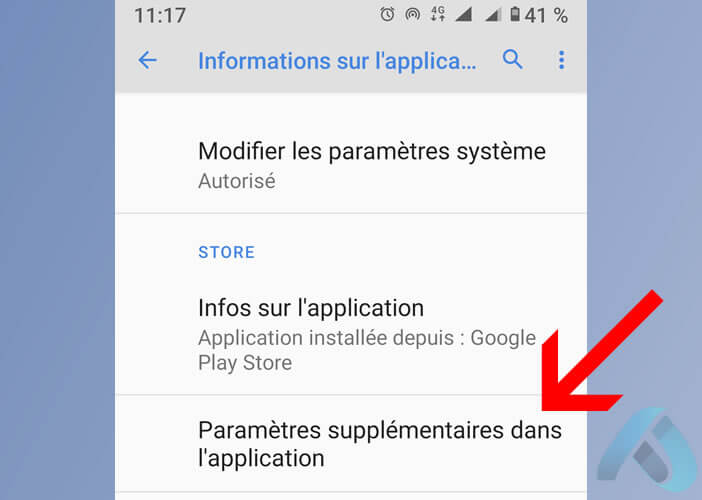
- Recherchez la section Démarrage
- Cliquez sur la fonction Lancer Android Auto automatiquement
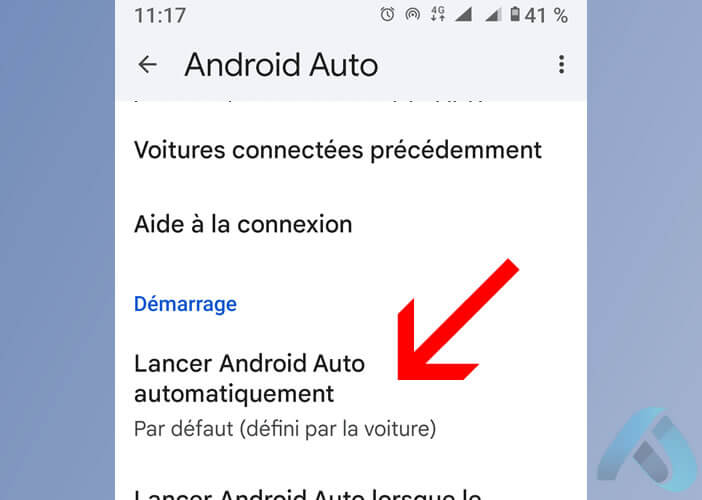
- Cochez la case Si utilisé lors du dernier trajet
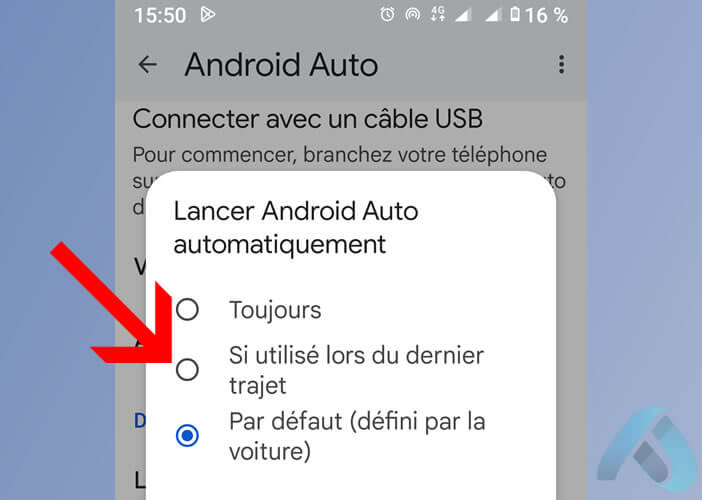
- Entrez dans votre véhicule
- Connectez votre téléphone au système d’infodivertissement de votre voiture
- Patientez quelques instants, le temps que votre voiture reconnaisse votre téléphone
- Quittez ensuite Android Auto
La prochaine fois que vous remonterez dans votre véhicule et connecterez votre téléphone, Android Auto ne se lancera pas automatiquement, sauf si vous l’aviez utilisé lors de votre dernier trajet.
Bloquer l’association automatique avec de nouveaux véhicules
Par défaut, Android Auto mémorise chaque voiture à laquelle il a été connecté et s’associe automatiquement aux nouveaux véhicules compatibles. Si vous souhaitez recharger un téléphone dans un véhicule qui ne vous appartient pas, rien ne vous empêche de bloquer l’association automatique.
- Ouvrez les paramètres d’Android
- Cliquez sur la rubrique Appareils connectés
- Appuyez sur la section Préférences de connexion
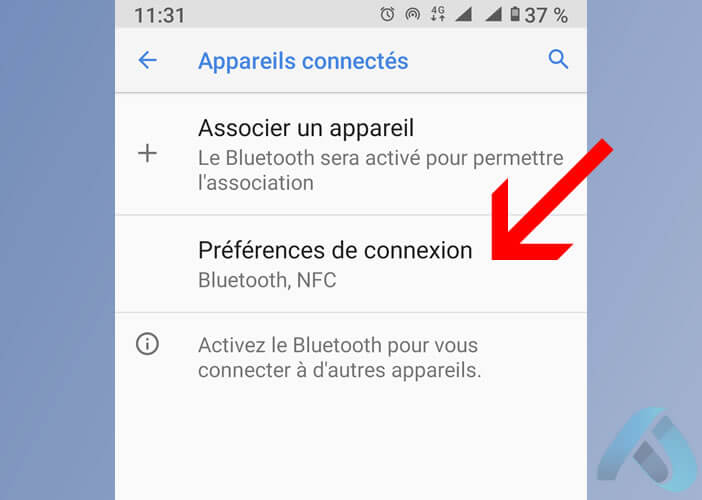
- Faites descendre la fenêtre vers le bas
- Cliquez sur Android Auto
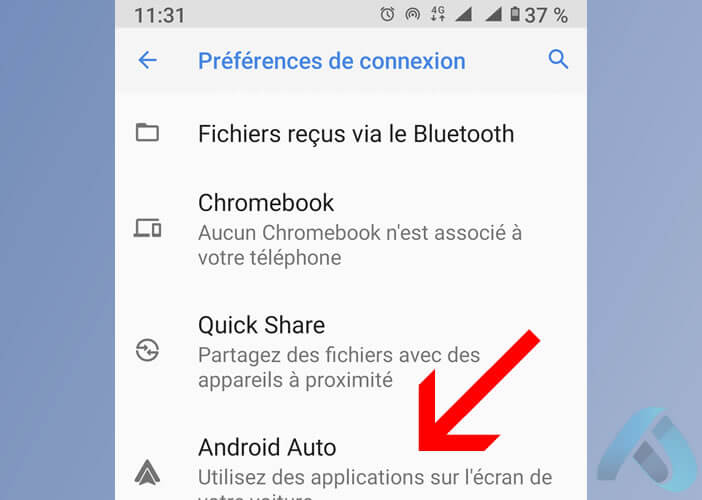
- Sélectionnez la rubrique Voitures connectées précédemment
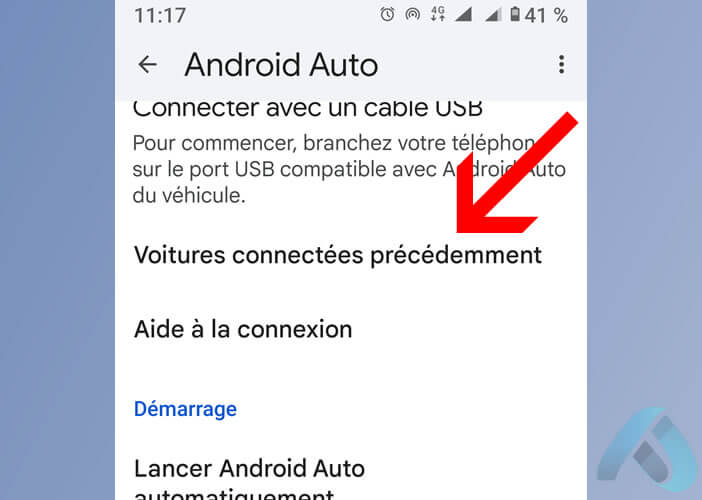
- Désactivez l’interrupteur Ajouter des voitures à Android Auto
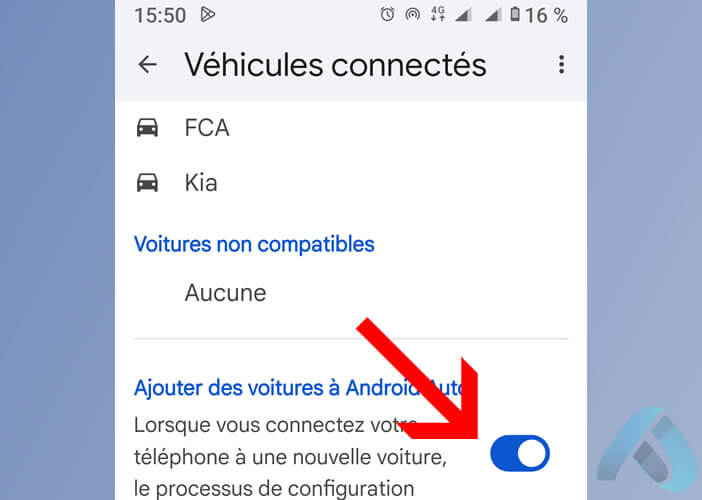
Une fois ces étapes validées, Android Auto ne se connectera plus automatiquement lorsque vous entrerez dans un nouveau véhicule. Vous pourrez ainsi recharger votre appareil sans que l’interface ne s’active sur l’écran du tableau de bord.
Utiliser un port USB sans transfert de données
Les constructeurs automobiles ont pris l’habitude d’intégrer plusieurs ports USB dans leurs véhicules, mais tous ne servent pas à connecter Android Auto. Certains sont exclusivement dédiés à la recharge et ne permettent pas le transfert de données.
Pour éviter qu’Android Auto ne prenne le contrôle de l’écran du tableau de bord, mieux vaut donc brancher votre téléphone sur un port USB dédié uniquement à la recharge.
Si votre véhicule ne possède pas ce type de port, une alternative consiste à utiliser un adaptateur USB avec blocage des données (data blocker). Cet accessoire empêche tout échange d’informations entre votre smartphone et le système multimédia du véhicule.
Pour les personnes dont le véhicule dispose d’Android Auto sans fil, il vous faudra en plus désactiver la fonction Bluetooth de votre téléphone. De cette manière, votre smartphone ne pourra plus établir de connexion automatique avec le système multimédia de votre voiture.


